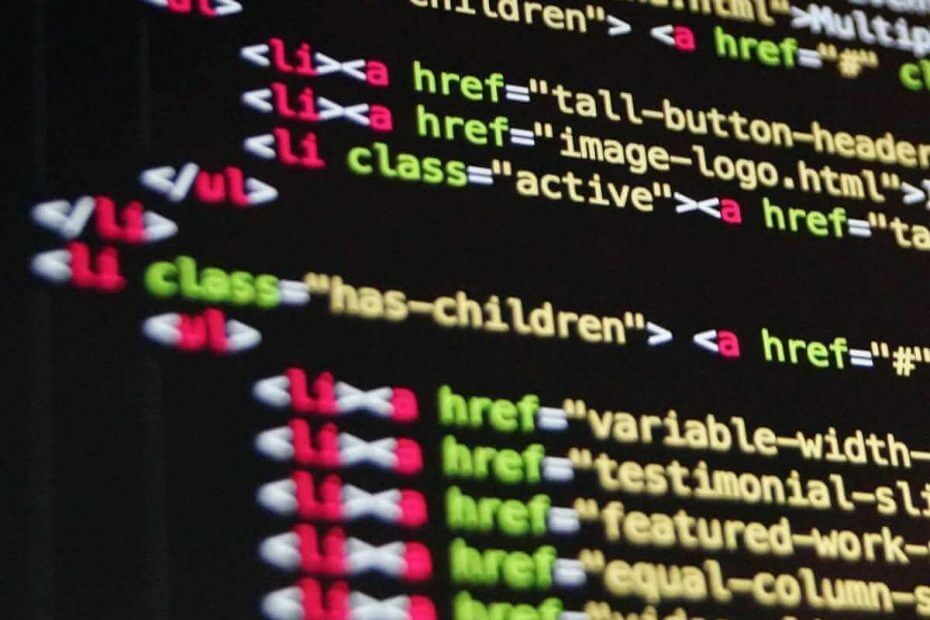
Šī programmatūra saglabās jūsu draiveru darbību un darbību, tādējādi pasargājot jūs no izplatītākajām datoru kļūdām un aparatūras kļūmēm. Pārbaudiet visus draiverus, veicot trīs vienkāršas darbības:
- Lejupielādējiet DriverFix (pārbaudīts lejupielādes fails).
- Klikšķis Sāciet skenēšanu atrast visus problemātiskos draiverus.
- Klikšķis Atjaunināt draiverus lai iegūtu jaunas versijas un izvairītos no sistēmas darbības traucējumiem.
- DriverFix ir lejupielādējis 0 lasītāji šomēnes.
PowerShell ir lielisks rīks Windows sistēmas administrēšanai, ko izveidojis Microsoft. Lai automatizētu operētājsistēmu, varat palaist komandrindas.
Šis ir jauns rīks, kas tiek piegādāts kopā ar Windows 10, un tam ir daudz funkciju. Tomēr šīm funkcijām ir vairāki jautājumi.
Daudzi lietotāji saskārās ar kļūdas ziņojumu “Skriptu darbība šajā sistēmā ir atspējota”.
Tāpēc PowerShell izpildes politika neļauj palaist skriptus. Arī šī pati kļūda parādās, mēģinot palaist PowerShell skriptu.
Šī ir galvenā problēma, kas padara PowerShell nelietojamu. Par laimi, ir pieejami daži risinājumi, un šodien mēs jums parādīsim, kā rīkoties, ja PowerShell rodas kļūda “Skriptu darbība šajā sistēmā ir atspējota”.
Vai nevar palaist skriptus programmā PowerShell? Šeit ir labojums
Mainiet PowerShell izpildes politiku
Pēc noklusējuma PowerShell izpildes politika ir iestatīta uz Ierobežots. To var mainīt, iestatot politiku uz RemoteSigned.
Tātad, mainiet izpildes politiku ar Set-ExecutionPolicy cmdlet. Tam vajadzētu būt šādam:
PS C:> Set-ExecutionPolicy RemoteSigned
Varat arī izmantot šādu komandu:
PS C:> get-izpildes politika
Jūs varat apiet iepriekš minēto komandu, pievienojot šo skriptu:
c:> powershell -ExecutionPolicy ByPass -File script.ps1
Uzziniet visu, kas jāzina par PowerShell, izmantojot mūsu visaptverošo ceļvedi!
Secinājums
Kā redzat, ierakstot dažas komandas, jūs varat novērst PowerShell kļūdu “Skriptu darbība šajā sistēmā ir atspējota”.
Ir vērts pieminēt, ka PowerShell ir četras dažādas izpildes politikas:
Ierobežots - jūs nevarat palaist skriptus.
AllParakstīts - jūs varat palaist tikai tos skriptus, kurus parakstījis uzticams izdevējs.
RemoteSigned - jūs varat palaist lejupielādētos skriptus, kurus parakstījis uzticams izdevējs.
Neierobežots - jūs varat palaist visus Windows PowerShell skriptus.
Tāpat paturiet prātā, ka PowerShell ir Ierobežots izpildes politika ir iestatīta kā noklusējuma. Iemesls ir liegt cilvēkiem izpildīt komandas, kas atrodamas internetā. Kā mēs visi zinām, daži skripti var sabojāt datoru.
Tātad, pirms maināt izpildes politiku, pārbaudiet skriptu un meklējiet papildu informāciju par to. Tādā veidā jūs pārliecināsieties, ka viss ir drošībā, pirms palaižat komandu PowerShell.
Vai mūsu risinājums jums palīdzēja? Kādus skriptus jūs izmantojat programmā PowerShell? Dariet mums to zināmu komentāru sadaļā zemāk!
SAISTĪTIE RAKSTI, KAS JUMS PĀRBAUDA:
- Windows PowerShell vairs nedarbojas: izmēģiniet šos 4 labojumus
- Palaidiet šo Powershell skriptu, lai no Windows 10 attēla noņemtu noklusējuma lietotnes
- Šis PowerShell skripts bloķē Windows 10 bloatware un telemetrijas funkcijas


